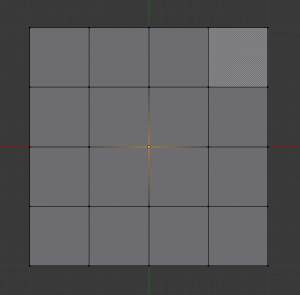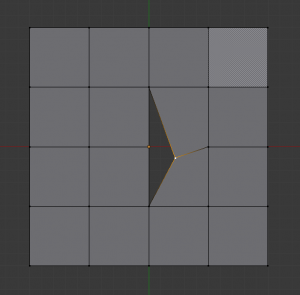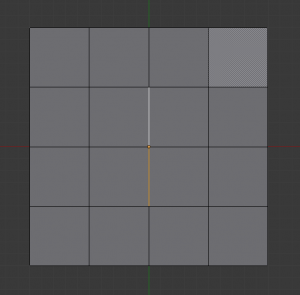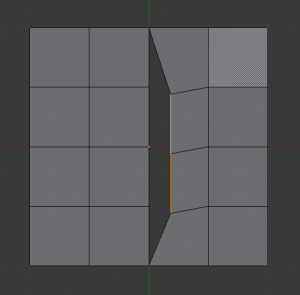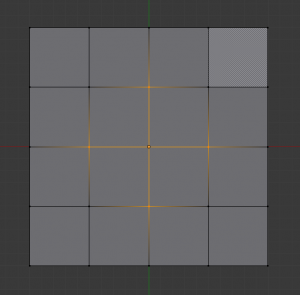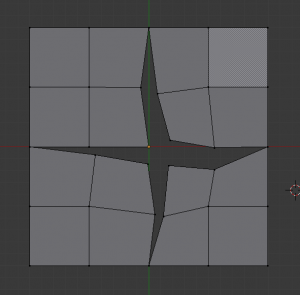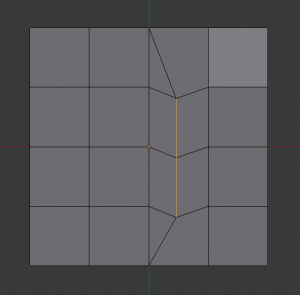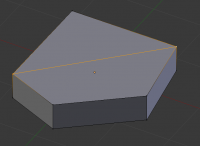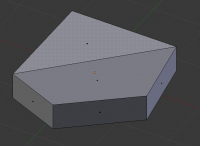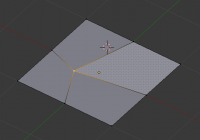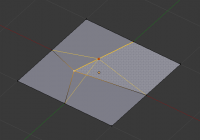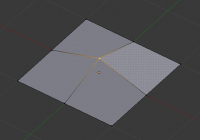Doc:JA/2.6/Manual/Modeling/Meshes/Editing/Vertices
Page status (reviewing guidelines)
Images
merging examples
|
Vertex Tools
(頂点ツール)
このページでは Mesh(メッシュ) » Vertices(頂点)メニューにあるたくさんのツールを扱います。主に選択した頂点に対して働くツールですが、選択した辺や面に働くものもあります。
Merging
(結合)
Merge Vertices
(頂点結合)
モード: 編集モード
ホットキー: AltM
メニュー: Mesh(メッシュ) » Vertices(頂点) » Merge(結合)..., Specials(スペシャル) » Merge(結合) か Vertex Specials(頂点スペシャル) » Merge(結合)
選択している頂点のうち一つを残して他を削除することで、結合します。残る頂点の位置を、実行前のポップアップメニューから選ぶことができます。
- 最初に選択した頂点に(At First)
- 頂点選択モードでのみ利用でき、残る頂点を最初に選択した頂点の位置に置きます。
- 最後に選択した頂点に(At Last)
- 選択モードでのみ利用でき、残る頂点を最後に選択した頂点(=アクティブなもの)の位置に置きます。
- 中心に(At Center)
- すべての選択モードで利用でき、残る頂点を選択部分の中央に置きます。
- カーソル位置に(At Cursor)
- すべての選択モードで利用でき、残る頂点を 3Dカーソルにあわせます。
- 束ねる(Collapse)
- 残る頂点が1つ以上になる可能性のある、特殊なオプションです。実際には選択要素の「島(island、繋がった選択頂点のグループ)」の数だけ頂点が残ります。残る頂点の位置はそれぞれの「島」の中央になります。Mesh(メッシュ) » Edges(辺) » Collapse(束ねる) メニューからも利用可能です…
頂点結合はもちろん、辺や面の一部も削除します。ただ、Blender は、再結合に部分的にしか関わらない辺や面をできる限り維持しようとします。
AutoMerge Editing
(自動結合)
モード: 編集モード
メニュー: Mesh(メッシュ) » AutoMerge Editing(重複頂点の自動結合)
メッシュ メニューにある、有効/無効の切り替えができるオプションです。有効にすると、頂点を動かす際に 重複のしきい値(Double Threshold) 設定((メッシュツールパネルにあります。下記参照)より近くに他頂点が近づくと自動的に結合されます。
Remove Doubles
(重複削除)
モード: 編集モード
パネル: Mesh Tools(メッシュツール)
ホットキー: W » 4 または CtrlV » Remove Doubles(重複頂点を削除)
メニュー: Mesh(メッシュ) » Vertices(頂点) » Remove Doubles(重複頂点を削除) または Specials(スペシャル) か Vertex Specials(頂点スペシャル) にある同名メニューから
重複頂点を削除はメッシュの単純化に役立つツールで、指定距離より近い頂点同士を結合します。メッシュの単純化方法としては ポリゴン数削減モディファイア(Decimate) を使うこともできます。
- 結合距離(Merge Distance)
- 結合される距離のしきい値を決めます。単位は Blender Unit です。
- 非選択部(Unselected)
- 選択頂点が非選択の頂点と結合できるようにします。無効化すると、選択頂点は他の選択頂点とだけ結合します。
Separating
(分離)
Rip
(切り裂き)
モード: 編集モード
ホットキー: V
メニュー: Mesh(メッシュ) » Vertices(頂点) » Rip(切り裂き)
切り裂きツールは選択した頂点/辺を、選択していない隣の頂点と繋げたまま複製します。新しい辺は裂け目の一方の側の境界線に、古い辺はもう一方の側の境界線になり、メッシュには穴が開きます。
Blender 2.63 以降では複数の切り裂きの一斉実行、扇型の中心頂点の分離ができるようになりました。
Examples
(例)
Limitations
(制限事項)
切り裂きツールは辺/頂点が選択されていなければ機能しません。(潜在的なものも含めて)選択要素に面が含まれるとエラーメッセージ“Can’t perform ripping with faces selected this way”が返ります。2つの面の間にない(manifold)辺や頂点を選択していると失敗し、エラーメッセージ“No proper selection or faces include”が返ります。
Rip Fill
(切り裂きフィル)
モード: 編集モード
ホットキー: AltV
メニュー: Mesh(メッシュ) » Vertices(頂点) » Rip Fill(切り裂きフィル)
切り裂きフィルは上述の切り裂きと同じように動作しますが、穴を開けたままにせず、ジオメトリで埋めます。
Split
(分離)
モード: 編集モード
ホットキー: Y
メニュー: Mesh(メッシュ) » Vertices(頂点) » Split(分離)
極めて特殊なツールで、選択要素の複製を作り、もし非選択要素がどれも元のデータを使っていなければ、元のデータを削除します。つまりメッシュから辺を分離したとき、元の辺はそれが他と一切繋がっていない場合を除いて、残されるということです。面を分離すると、元の面そのものは削除されますが、その辺や頂点は変更されずに残される、といった具合です。
複製が元の辺とまったく同じ場所に残されることに注意してください。はっきり見るためには移動させる (G) 必要があるでしょう。
Separate
(別オブジェクトに分離)
モード: 編集モード
ホットキー: P
メニュー: Mesh(メッシュ) » Vertices(頂点) » Separate(別オブジェクトに分離)
選択要素を別のメッシュオブジェクトに分けます。詳しくは こちらで説明されています。
Vertex Connect
(頂点の連結)
モード: 編集モード
ホットキー: J
メニュー: Mesh(メッシュ) » Vertices(頂点) » Vertex Connect(頂点の連結) または CtrlV » Vertex Connect(頂点の連結)
頂点の連結は、面内の2つの頂点を辺で繋ぎます。
Vertex Slide
(頂点スライド)
モード: 編集モード
パネル: Mesh Tools(メッシュツール)
ホットキー: ⇧ ShiftV » Vertex Slide(頂点スライド)(Blender 2.66 以降は G → テンプレート:Shortcurt も利用できます)
メニュー: Mesh(メッシュ) » Vertices(頂点) » Vertex Slide(頂点スライド) または CtrlV » Vertex Slide(頂点スライド)
頂点を、頂点に繋がった辺に沿って滑らすように移動します。ツールを開始するには ⇧ ShiftV を押してください。Blener 2.66 以降ではトランスフォームツールの一つとして G → テンプレート:Shortcurt でも利用できます。マウスを動かして目的の辺をハイライトし、LMB ![]() で確定します。その辺から生じた直線に沿ってカーソルをドラッグし、位置を指定します。再度 LMB
で確定します。その辺から生じた直線に沿ってカーソルをドラッグし、位置を指定します。再度 LMB ![]() を押して頂点の移動を完了します。
次のキーを押し続けると、3つのオプションが利用できます:
を押して頂点の移動を完了します。
次のキーを押し続けると、3つのオプションが利用できます:
- 中点にスナップ ⇧ Shift
- 終点にスナップ Alt
- 終点にスナップして結合 Control
Smooth
(スムーズ)
モード: 編集モード
パネル: Mesh Tools(メッシュツール)
ホットキー: CtrlV » Smooth(頂点スムーズ)
メニュー: Mesh(メッシュ) » Vertices(頂点) » Smooth Vertex(頂点スムーズ) または Specials(スペシャル) か Vertex Specials(頂点スペシャル) の同名メニュー
スムーズツール を一回適用します。
Make Vertex Parent
(頂点ペアレント作成)
モード: 編集モード
ホットキー: CtrlP
メニュー: Mesh(メッシュ) » Vertices(頂点) » Make Vertex Parent(頂点ペアレント作成)
他の選択オブジェクトを、選択頂点/辺/面の子要素にします。詳しくは こちらをご覧ください。
Add Hook
(フック)
モード: 編集モード
ホットキー: CtrlH
メニュー: Mesh(メッシュ) » Vertices(頂点) » Add Hook(フック)
選択要素にリンクした フックモディファイア(Hook) を追加します(新しいエンプティか現在選択しているオブジェクトを使います)。なお、この操作は履歴(history)メニューに現れるにも関わらず、編集モードでは取り消しできません – おそらく他オブジェクトが絡んでいるためです…
Blend From Shape/Propagate Shapes
(シェイプから混合/シェイプの伝播)
モード: 編集モード
ホットキー: W » AltBlend from shape(任意のシェイプキーを選択部に合成) または CtrlV » Blend From Shape(任意のシェイプキーを選択部に合成)、および W » AltShape propagate(形状伝播) または CtrlV » Shape Propagate(形状伝播)
メニュー: (Vertex) Specials((頂点)スペシャル) » Blend From Shape(任意のシェイプキーを選択部に合成) および Vertex Specials(頂点スペシャル) » Shape Propagate(形状伝播)